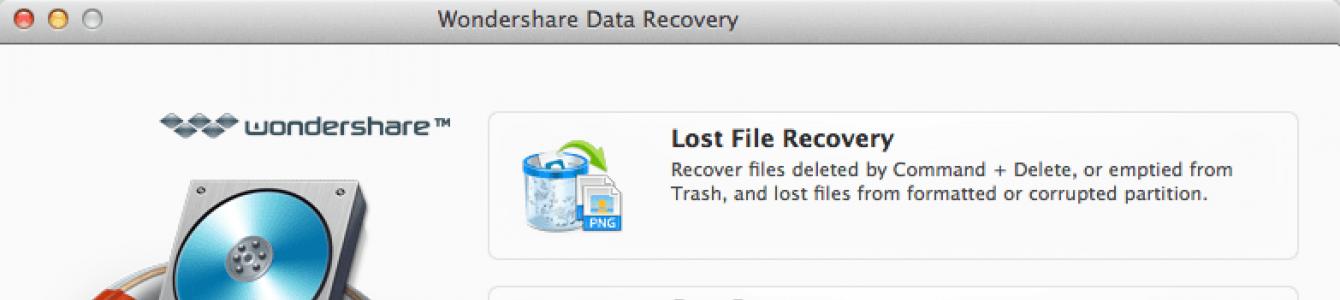Çöp Kutusunu boşalttığınızda ne olur?
Çöp kutusunu boşaltmamız dosyaların sonsuza kadar kaybolacağı anlamına gelmez. Dosya sistemiyle olan bağlantıyı kaybederler.Silinen dosyaların kapladığı alan "yeniden kullanılabilir" olarak işaretlenir, böylece silinen veriler başka dosyalar tarafından değiştirilene kadar diskte fiziksel olarak bozulmadan kalır.Dosyalar yalnızca yeni dosyalar ile değiştirildiğinde silinecektir.Silmeyi önlemek için kullanmayı bırakmalıyız Mac Silinen verileri çöp kutusundan kurtarmak istiyorsak hemen.
Nasıl geri yüklenir silinen dosyalar arabadan Mac
Silinen dosyaları kurtarmak için programı öneriyoruz Harika paylaşım . Kullanıcılar için kullanımı kolaydır Mac ve Mac OS X Mavericks ile uyumludur. Kullanıcı dostu arayüzü ile geri dönüşüm kutularınızı geri yükleyebilirsiniz. Mac'i kullanıyor sadece birkaç tıklama.Alanın üzerine yazılmazsa silinen veriler %100 kurtarılabilir.
Neden Wondershare
Harika Paylaş aşağıdaki eylemleri gerçekleştirmenizi sağlar:
- Çeşitli durumlarda kaybolan 550 farklı formatı kurtarın
- Biçimlendirme, silme ve erişim eksikliği nedeniyle kaybolan verilerin kurtarılması
- İyileşmek çeşitli türler resimler, kayıtlar, belgeler, şarkılar, videolar ve daha fazlası gibi dosyalar
- Bu, Mac masaüstünüzdeki verileri kaydetmenize olanak tanır B ok, iPod, Mac, USB sürücüler, dijital kameralar, cep telefonları ve diğer medya
- Korumalı depolama alanındaki verileri okuyun ve kurtarın
- Herhangi bir programı indirip yükleyebilir ve verilerinizi kaybetmekten korkmazsınız, böylece kaybolan verileri değiştirebilir ve programı başka bir bölüme yükleyebilirsiniz.
Geri dönüşüm kutusunu geri yükleme adımları Mac
Adım 1 Seçmemod"Kayıp Dosya Kurtarma"
Bu seçenek, nasıl silindiklerine bakılmaksızın bir bölümden veya çıkarılabilir ortamdan bilgileri kurtarmanıza olanak tanır - " kullanarak Ctrl + Sil » veya Çöp Kutusunu boşaltma.
Bu seçeneğin avantajları: Yalnızca birkaç dakika sürer. Bu modda silinen dosyayı geri getiremezseniz, uzun süredir kayıp olanlar da dahil olmak üzere tonlarca dosyayı kurtarabilen "Taslak Kurtarma"nın sonraki sürümlerini deneyebilirsiniz.

2. AdımÇöpü tarayın Mac
Dosyaları sildiğiniz cihazı veya ortamı seçin.Daha sonra " Tara " Silinen dosyaları aramak için.

3. AdımDosyalara göz atın ve dosyaları kurtarın Macçöp
Tarama tamamlandığında, sildiğiniz tüm bilgiler, silinme tarihleri ve konumu (masaüstü veya kitaplık) ile birlikte bir tabloda listelenir.Hiç şüphesiz Geri Dönüşüm Kutusu'ndan silinen veriler "Çöp Kutusu"nda bulunur.Veya hızlı bir şekilde indirmek için üstteki arama çubuğunda dosya adını arayabilirsiniz.
Geri yüklemeden önce, doğru dosya olduğundan emin olmak için dosyayı önizleyebilir ve boyutunu kontrol edebilirsiniz.Görüntüler, belgeler ve arşivler için ortak formatlar doğrudan görüntülenebilir.

Dosya kurtarmayı kontrol ederken "Kurtar"a tıklayın.Aklınızda bulundurmanız gerekenler: Kurtarılan dosyaları kaybettiğiniz yere kaydetmeyin, aksi halde üzerine yazabilirsiniz.
Tavsiye: "Çöp Kutusunu boşaltmadan" önce Çöp Kutunuzu dikkatlice kontrol edin.
Disk Drill yardımcı programını kullanarak Mac'te silinen dosyaları ücretsiz olarak nasıl kurtarabileceğinizi anlattı. Yöntem herhangi biriyle çalışır sabit sürücüler ve flash sürücüler.
Bir dosyayı yanlışlıkla sildiyseniz ve yedek kopyası yoksa ne yapmalısınız? Yedekleme diskinin kendisi hasar görürse ve artık Mac tarafından tanınmazsa ne olur? Belki kamera kartınız veya flash sürücünüz okunmayı bırakmıştır? Birçok seçenek var. Ancak tüm bu durumlarda Disk Drill, verileri kurtarmanıza yardımcı olacaktır.
Disk Drill hangi bilgileri kurtarabilir?
Dosyaların hangi diskte kaybolduğu hiç önemli değil. Mac'inize fiziksel olarak bağlayabiliyorsanız Disk Drill çalışmaya başlayacaktır. Bilgisayar okuyamasa bile. Kullanım durumları aşağıdaki gibidir:
- Dahili depolama alanınızdan, harici depolama alanınızdan, USB flash sürücünüzden veya hafıza kartınızdan dosyalar kayboldu;
- Harici sürücüdeki bir bölüm kayboldu ve artık monte edilemiyor (genellikle sürücü yanlış şekilde çıkarıldığında meydana gelir);
- Müzik MP3 çalardan veya Kindle e-okuyucudan kayboldu;
- Sistem hafıza kartını, flash sürücüyü veya sürücüyü tanımayı durdurdu. sabit disk.
Disk Drill tüm popüler dosya sistemleriyle çalışır:
- HFS/HFS+
- YAĞ/FAT32/exFAT
- EXT3/EXT4
Derin Tarama, hasarlı veya eksik dosya sistemlerinde bile çalışır.

Disk Drill nasıl kullanılır?
Disk Drill, varsayılan olarak sürücünüzü tarar ve bulabildiği tüm silinmiş bilgileri gösterir. Dosya yeni silinmişse, işlev bunu halledecektir. Hızlı Tarama(Hızlı Tarama). Değilse o zaman gider Ayrıntılı tarama(Derin Tarama).

Silinen dosyalar tüm meta bilgileri kaybettiğinden, bulunan tüm dosyalar yanlış (rastgele) adlara, hiyerarşiye ve oluşturma/değiştirme tarihine sahip olacaktır. İhtiyacınız olan dosyayı bulmak için bilgileri türe ve boyuta göre sıralamanız ve ardından ihtiyacınız olan dosyayı bulmak için Hızlı Görünüm işlevini kullanmanız gerekir.

Bu güçlükten kaçınmak için Disk Drill birçok ilginç özellik sunar. Bunlar ilk önce etkinleştirmeyi unuttuklarımdır, bu yüzden hatamı tekrarlamayın.
- Kurtarma Kasası- silinen tüm dosyaların meta verilerinin bir kopyasını saklar. Herhangi bir şey olursa restorasyon sırasında isimler, yaratım tarihleri ve hiyerarşileri korunacaktır. İşlev genellikle kaynaklar konusunda iddiasızdır. 10.000 dosyalık bir meta veri arşivi yaklaşık 60 megabayt yer kaplar.
- Garantili Kurtarma- çöp kutusuna atılan tüm dosyaların görünmez kopyalarını saklar. İhtiyacınız olan bir şeyi sildiyseniz ve sonra pişman olduysanız, Garantili Kurtarma herhangi bir dosyayı sorunsuz bir şekilde geri yükleyecektir. Disk Drill ayarlarında, dosyaların geri dönüşüm kutusundaki gizli kopyaları için ne kadar alan istediğinizi ve bunları ne kadar süreyle saklamanız gerektiğini ayarlayabilirsiniz.

Bu işlevlerin her ikisi de ücretsiz sürüm Disk Matkap. Böylece, yalnızca ayarlayarak dosyalarınıza ek bir koruma katmanı ekleyebilirsiniz. deneme sürümü. Ancak kurtarma işlevinin kendisi için ödeme yapmanız gerekecek.
Hatırlamanız gereken tek şey, Kurtarma Kasası ve Garantili Kurtarmanın yalnızca HFS & HFS+ ve FAT bölümleriyle çalıştığıdır. Diğer bölümler için etkinleştirilemezler.
Silinen dosyalar bir flash sürücüden nasıl kurtarılır
Çalışmayı göstermek için 64 GB flash sürücümü alıp biçimlendirdim. Başlangıçta sadece Yüksek Kaledeki Adam'ın sezonunu içeriyordu. Daha önce orada neyin saklandığını ve silindiğini bile hatırlamıyorum.

Hızlı bir disk taraması yaklaşık 15 dakika sürdü. Sonuç olarak Disk Drill şunu buldu:
- serinin 13 bölümünün tamamı;
- Taslak düzenleyiciden 18 belge;
- MP3'te 208 müzik parçası;
- 232 fotoğraf;
- 3gp'deki bazı videolar (oraya nasıl geldikleri hakkında hiçbir fikrim yok);
- mov formatında çeşitli videolar.
Mac OS işletim sistemi, Windows işletim sistemi ailesi gibi, birçok koruyucu işlevle donatılmıştır; bunların arasında silinen verilerin kurtarılmasıyla özel bir yer işgal edilir. Bu prosedür, bir Macintosh PC'nin sabit sürücüsünde saklanan klasörlere ve dosyalara, bir sistem arızası veya kullanıcının kasıtsız eylemleri sonucunda silinmeleri durumunda yeniden erişim sağlamanıza olanak tanır.
Mac OS'ta bilgileri kurtarma yöntemleri
Silinen verileri geri yükleme prosedürünü başlatmak için, sabit disk veriler, sistemin içine yerleştirilmiş standart araçlar olarak kullanılabilir. Mac sistemiİşletim sistemi ve özel yazılım. İlk grup şunları içerir:
- sepet (Çöp Kutusu);
- fayda Zaman Makinesi.
Sepet aracılığıyla bilginin canlandırılması
Windows'ta olduğu gibi, Mac OS'de de sabit sürücüden silinen dosyalar ve klasörler ilk önce sistem bölümünde bulunan özel bir alana - Geri Dönüşüm Kutusu'na taşınır. Bu nedenle, veriler silindikten sonra Çöp Kutusu temizlenmediyse bilgileri doğrudan Çöp Kutusundan geri yükleyebilirsiniz. Bunu yapmak için ihtiyacınız var:
Geri Dönüşüm Kutusu'nu boşalttıktan sonra içindeki tüm dosyalar silinecek, yani yukarıda açıklanan canlandırma yöntemi olumlu bir sonuç getirmeyecektir. Bu durumda Mac OS'ta diskten silinen verileri kurtarmak için başka araçlar kullanmalısınız.
Time Machine yardımcı programını kullanma
Time Machine, Mac OS'ta yerleşik olarak tasarlanmış bir programdır. yedekleme sabit diskte saklanan veriler kişisel bilgisayar. Onun yardımıyla her saat başı otomatik mod daha sonra yanlışlıkla silinen dosyaları geri döndürmek için kullanılabilecek sistem geri yükleme noktaları oluşturulur. Uygulamayı ilk başlattığınızda tüm sabit sürücünüzün bir yedeği oluşturulur. Sonraki yedekleme yalnızca değiştirilen bilgileri etkiler.
Veri yedekleme prosedürünü başlatmak için şunları yapmalısınız:

Başarılı bir veri yedeklemesinden sonra yanlışlıkla silinen dosyalar şu şekilde kurtarılabilir:

Mac OS'ta silinen verileri yeniden canlandırmak için özel yazılım
Mac OS'ta dosyaları sildiğinizde, dosyalar iz bırakmadan kaybolmazlar. Sistem, daha önce verilerin kapladığı alanı boş olarak görür. Yani üzerine yeni bilgiler yazılabilir. Ve yeni veriler eskilerinin üzerine yazılmadığı sürece, özel yazılım kullanılarak geri yüklenebilir.
Mac OS için özel olarak geliştirilen en etkili resüsitasyon programları şunlardır:
- Disk Matkap;
- Dosya Kurtarma;
- Fotoğraf Kaydı;
- Veri Kurtarma.
Tüm yazılımlar benzer bir şemaya göre çalışır. Bu nedenle, bir yardımcı programa hakim olduktan sonra gerisini kolayca anlayabilirsiniz. Örnek olarak, Disk Drill'i kullanarak Mac OS'ta bir diskten silinen verileri kurtarma ilkesine bakalım. Bu program tüm dosya sistemleriyle mükemmel çalışır ve yalnızca kaybolan dosyalara değil aynı zamanda tüm bölümlere de yeniden erişim kazanmanıza olanak tanır.
Eylem sırası aşağıdaki gibi olacaktır:

Kurtarma işlemi ilgili pencerede izlenebilir. 
Mac'te dosyalarınızı neden kaybettiğiniz veya sildiğiniz önemli değil, bu makale şunları sağlar: en iyi çözümler Mac dosyalarını yazılımlı veya yazılımsız kurtarmak için. Okumaya devam edin ve Mac'teki dosya ve klasörleri nasıl kurtaracağınızı öğrenin.
Mac'te silinen dosyaları nasıl kurtarabilirim?
Yanlışlıkla aile klasörünün tamamını sildim MacBook Pro. Bu klasörde çok değerli aile videolarım ve fotoğraflarım var. Hangi güvenilir dosya kurtarma yazılımı Mac'te silinmiş bir klasörü kurtarmama yardımcı olabilir?
Mac'te silinen bir dosyayı kurtarmak mümkün mü?
Evet öyle. Eğer yaptıysan yedek kopya Time Machine'i kullanarak klasörleri kurtarırsanız, silinen klasörleri Time Machine'den kurtarabilirsiniz. Eğer bunu yapmadıysanız çok fazla endişelenmenize gerek yok. Aslında, silinen klasör Mac'inizde erişilemeyen veriler olarak işaretlenecektir. Dolayısıyla, silinen klasörün üzerine Mac'inizdeki yeni veriler yazılmamışsa, şunu kullanarak onu kurtarabilirsiniz: yazılım Mac Dosya Kurtarma'yı kurtarın.
Bölüm 1. Mac için En İyi Silinen Klasör Kurtarma Yazılımı
Verileri Kurtar Kurtarma Mac'i Mac'inizdeki klasörlerin silinme, biçimlendirme ve hatta bozulma nedeniyle kaybolması fark etmeksizin, Mac'te silinen klasörü kolayca kurtarmanıza yardımcı olan bir klasör kurtarma yazılımıdır. Onun yardımıyla neredeyse tüm dosya türlerini kaybolan dosyalardan kolayca kurtarabilirsiniz. Mac klasörleri fotoğraflar, ses dosyaları, videolar, belge dosyaları dahil, dosyaları arşivle ve çok daha fazlası. Şu anda bu veri kurtarma aracı tamamen uyumludur. MacBook Air, Macbook Pro, iMac, Mac Mini vb.
Recoverit, silinen dosyaları kurtarmak için en iyi yazılımdır
Silinen veya kaybolan klasörleri ve dosyaları MacBook'tan kurtarmak kolay, güvenli ve eksiksizdir.
Yanlışlıkla silme, biçimlendirilmiş sabit sürücü, virüs saldırısı veya sistem çökmesi nedeniyle kaybolan klasörleri kurtarın.Tüm formatlardaki fotoğraf ve belge gibi silinmiş dosya ve klasörleri %96 başarı oranıyla kurtarın.
Desteklenen İşletim Sistemi: Mac OS 10.14, 10.13, macOS 10.12, OS X 10.11, 10.10, 10.9, 10.8; Windows 10/8/7/XP/Vista.
Mac'te silinen dosya ve klasörlerin nasıl kurtarılacağına ilişkin video eğitimi
Bölüm 2. Boş bir Geri Dönüşüm Kutusu'ndan bile Mac'te silinen klasörler ve dosyalar nasıl kurtarılır
Kalıcı olarak silinen dosyalar nasıl kurtarılır?
Recoverit Mac Undelete yazılımını Mac bilgisayarınıza indirip yükleyin. Lütfen uygulamayı Mac'inizdeki klasörünüzün silindiği bir bölüme yüklemeyin.
1. Adım Silinen dosyalar için bir konum seçin
Recoverit veri kurtarma yazılımını çalıştırın. Mac'te silinen dosyaları kurtarmak için klasörünüzün veya dosyalarınızın silindiği veya kaybolduğu konumu veya sabit sürücüyü seçmeniz gerekir.
Adım 2 Bölümü veya diski tarayın

Recoverit Mac Dosya Kurtarma, Mac'te silinen dosya ve klasörleri bulmak için seçilen bölümü veya sabit sürücüyü taramaya başlayacaktır. Tarama sırasında taranan dosyaları kontrol edebilirsiniz.
3. Adım Mac'ten Silinen Klasörü Önizleyin ve Kurtarın

Taramanın ardından kurtarılan silinmiş klasörleri seçebilir ve fotoğraf, resim ve görüntü gibi kurtarılabilir bazı dosyaları görüntüleyebilirsiniz. Daha sonra kurtarmak istediğiniz klasörü veya dosyaları işaretlemeniz ve bunları Mac'inize geri kaydetmek için "Kurtar"ı tıklamanız yeterlidir.
Not. Verilerin üzerine yazılmasını önlemek için kurtarılan klasörü veya dosyaları orijinal bölüme geri kaydetmeyin.
Bölüm 3. Mac'te Silinen Dosyalar Yazılım Olmadan Nasıl Kurtarılır
Mac veri kurtarma yazılımı dışında Mac için Mac Trash ve Time Machine olmak üzere 2 yerel çözüm daha bulduk. Recoverit'in aksine, her zaman uygulanabilir değildirler ve uzun vadede zaman alıcıdırlar. Ancak bazı durumlarda gerçekten basit ve hızlıdırlar. Nasıl çalıştıklarını ve silinen dosyaları neden kurtaramadıklarını görelim.
Mac'te dosyaların silinmesine ne sebep olabilir?
- Gereksiz öğeleri Dock'taki Çöp Kutusu'na sürükleyin;
- Dosyayı seçin ve dosyayı silmek için "Komut-Sil" tuşlarına basın;
- Çöp Kutusu'ndaki bir öğeyi seçin ve "Hemen sil" seçeneğini seçin;
- Dosyaları ve klasörleri kalıcı olarak silmek için Mac Çöp Kutusunu boşaltın;
- Dosyaları kalıcı olarak silmek için “Option + Command + Sil” klavye kısayollarını kullanın;
- Dock'taki Arama simgesini tıklayın ve Çöp Kutusunu Boşalt'ı seçin;
- Tercih ayarlarınızı yapılandırın: “30 gün sonra ürünleri sepetten kaldır”;
- Bir virüs veya Mac sistem çökmesi dosyalarınızı silebilir.
1. Çözüm: Mac'teki Geri Dönüşüm Kutusu'ndaki dosyaları kurtarın
En çok basit bir şekilde Mac'te silinen dosyaların kurtarılması, dosyalar "Sil" kullanılarak veya "Komut-Sil" tuşlarına basılarak Geri Dönüşüm Kutusu'na sürüklenerek silinirse Geri Dönüşüm Kutusu'ndan kurtarılmalıdır. Aksi takdirde Çözüm 1, kalıcı olarak silinen dosyalarınızı kurtarmanıza yardımcı olacak uygulanabilir bir yol olmayacaktır. Her durumda, dosyaları Geri Dönüşüm Kutusu'ndan kurtarmak için üç seçeneğiniz vardır.
- Seçenek 1: Çöp Kutusu'nu açın ve silinen öğeleri Çöp Kutusu'ndan sürükleyin.
- 2. Seçenek: Çöp Kutusu'nu açın, kurtarmak istediğiniz öğeleri seçin ve Dosya > Geri Döndür'ü seçin.
- Seçenek 3: Çöp Kutusu'nu açın, öğeleri seçip kopyalayın, güvenli ve farklı bir yere yapıştırın.
Talimatları takip ederek silinen dosyalarınızı bir dakika içinde geri alabilirsiniz. Ne kadar kolay ve basit değil mi? Ancak dosyaları kalıcı olarak sildiyseniz ve bu yöntemler işe yaramazsa Time Machine veya Recoverit Mac Dosya Kurtarma'yı kullanın.
2. Çözüm: Time Machine yedeklemesinden geri yükleme
Time Machine, verileri yedeklemek ve geri yüklemek için kullanılan başka bir yerleşik Mac programıdır. Mac dosyalarınızın düzenli yedeklemeleri varsa, dosyalarınızın silinmemesi veya kaybolmaması için bunları her zaman Time Machine'den geri yükleyebilirsiniz.
- Time Machine yedekleme sürücünüzün bağlı ve açık olduğundan emin olun;
- Silinen dosyalarınızın saklandığı klasörü açın ve Time Machine simgesine tıklayın;
- Silinen dosyaları bulmak için zaman çizelgesini kullanın, ekranı kaydırın veya arama alanını kullanın;
- Kurtarmak istediğiniz dosyaları seçin ve önizlemek için Ara Çubuğu'na basın;
- Dosyaları Time Machine'den kurtarmak için "Kurtar"a tıklayın.
Mac'teki dosyaları yazılımla kurtarın
İhtiyacınız olan dosya veya klasörlerin Mac'inizden silindiğini fark ettiğinizde veya harici cihaz, önce Geri Dönüşüm Kutusu'nu veya Time Machine Yedeklemesini kontrol etmelisiniz; bu, size çok fazla zaman ve emek kazandırabilir. Çözümler işe yaramazsa lütfen hemen Recoverit Mac Dosya Kurtarma ile iletişime geçin. Bu, Mac'te kaybolan veya silinen dosyaları kurtarmak için son seçeneğinizdir. Her durumda Mac veri kurtarmayı destekler.
Not. Mac OS X 10.13 (High Sierra) Altındaki Kayıp Mac Verilerini Kurtarma
MacOS High Sierra gereksinimi nedeniyle (macOS 10.13) Mac kullanıcıları yerleşik sistem diskine hiçbir uygulamadan erişiminiz yok. Bu nedenle macOS 10.13 altında sistem sürücünüzdeki kayıp verileri kurtarmanız gerekiyorsa öncelikle Sistem Bütünlüğü Korumasını devre dışı bırakın.
"Sistem bütünlüğü koruması" nasıl devre dışı bırakılır?
Lütfen aşağıdaki talimatları izleyin.
- Adım 1 Başlangıç sesini duyduğunuzda Mac'inizi yeniden başlatın ve OS X'i kurtarma modunda başlatmak için aynı anda "Command + R" tuşlarını basılı tutun.
- Adım 2 OS X Yardımcı Programları ekranı göründüğünde, bunun yerine ekranın üst kısmındaki Yardımcı Programlar menüsünü açın ve Terminal'i seçin.
- Adım 3 Terminal penceresinde “csrutil devre dışı bırak” yazın ve Enter'a basın, ardından Mac'inizi yeniden başlatın.
Çözüm
Mac'te silinen dosyaları bu şekilde kurtarabilirsiniz.
Disk Drill, Windows ve Mac OS X olmak üzere iki platform için geliştirilen nispeten yeni bir veri kurtarma programıdır. Bu sınıftaki diğer kurtarma programları gibi, kullanıcının kurtarma işlemini gerçekleştirebileceği çok çeşitli cihazları kapsar: bilgisayar ve dizüstü bilgisayar, Windows ve Mac, telefon ve tablet, HDD (SSD) sürücüsü veya flash sürücüsü vb.
En son tarih şu anda kurtarma yardımcı programı sürümü, Disk Matkap 3.0 Mac OS X 10.8.5+ sürümünden itibaren tüm işletim sistemleriyle uyumludur. Bu arada, yakın zamanda piyasaya sürülen Sierra tam olarak destekleniyor. Windows sürümü için Disk Drill'e gelince, tüm işlevler Makov'unkilerle aynıdır. En son sürümün adı Disk Drill 2.0'dır Windows için, Windows XP ve üzeri için mevcuttur (Vista / 7/8/10).
Disk Drill'in Temel Özellikleri
dikkate alacağız temel özellikler Disk Drill Pro / Basic, Windows ve Mac OS X için Disk Drill'in üç sürümüyle de eşit derecede ilgili programlar.
Tüm dosya formatlarını ve sistemlerini kurtarın
Geliştiriciler yalan söylemiyorsa, Disk Drill programı 300'den fazla formattaki dosyaları küllerden kurtarma kapasitesine sahiptir. İçermek:
- JPG, PNG veya TIFF formatında fotoğraflar, AI, PSD ve INDD resimler
- video dosyaları - AVI, DV ve MP4
- müzik dosyaları (AIF, MP3 ve WAV ses)
- RAW görüntüler– CR2, NEF veya DNG
- DOCX, PPTX ve XLSX formatındaki belgeler (böylece Disk Drill işlevi, zarar görmüş Word ve Excel dosyalarını kurtarmanıza olanak tanır).
Dosya sistemlerine gelince, Disk Drill uzak veriler için aşağıdaki formatlardaki dosya sistemlerini okuyabilir ve tarayabilir: HFS ve HFS+, FAT/FAT32/exFAT, NTFS veya EXT3/EXT4. Esasen bu, herhangi bir veri kurtarma cihazını PC'nize veya MacBook'unuza ekleyebileceğiniz anlamına gelir. Ayrıca Derin Tarama seçeneğini kullanırsanız dosya sistemi eksik veya hasarlı olan birimler de bir şeyler algılayabilir.
Mevcut tarama modları ve kurtarma türleri
Hızlı SSD/HDD Taraması
Disk Drill'deki hızlı disk tarama modu, dosyaları meta verileri, adları ve konumlarıyla birlikte Mac'inize geri almanızı sağlar. Dosyaları yakın zamanda sildiyseniz, bu, HDD'yi biçimlendirmeden veya birçok dosyanın üzerine yazmadan önce belki de en iyi kurtarma seçeneklerinden biridir; bu da, dosyanın doğru şekilde yeniden yapılandırılma şansını azaltır.
SSD/HDD derin taraması
Derin bir HDD taramasının daha fazla zaman almasına rağmen, disk delme uygulamasında yerleşik olan bu mod, aksi halde imkansız olanı "kazmanıza" olanak tanır. Mesele şu ki, bazı dosyalar zarar görebilir ve bu, dosya tablosunda bunların dikkatli bir şekilde aranmasını gerektirir. Diyelim ki sistem hafıza kartını hiç okumuyorsa Disk Drill'de dosya tablosunu döndürmenin mümkün olup olmadığını anlayabilirsiniz.
Korunan verilerin iadesi
İçin Mac bilgisayarlar bu muhtemelen aşağıdakilerden biridir en iyi seçeneklerÖnemli dosyaları silmeden önce Disk Drill programını yüklediyseniz ve Vault ve/veya Garantili Kurtarma seçenekleri (bunlar diske veri kaydetmekten sorumludurlar) program içinde zaten etkinleştirildiyse.
Sabit sürücü bölümlerinin evrensel aranması ve kurtarılması
Bu işlev, HFS+ veya NTFS olarak biçimlendirilmiş mac bölümlerini kurtarmanıza olanak tanır. Destek dosya sistemi fat32 de mevcuttur. Her durumda, Disk Drill, ikili öğeler olarak disklerle düşük düzeyde çalışır, diski hızlı bir şekilde tarar ve imzaları, bilinen bölüm başlıklarını arar. Bu işlev, Macbook Air / Pro sabit sürücüsündeki veya SDD'deki bölümleri kurtarmak için son derece gereklidir.
HFS+ kurtarma
Disk Drill uygulaması, HFS+ bölümleri için özel olarak oluşturulmuş 3 SSD kurtarma modülüyle birlikte gelir:
- HFS+ dizinlerinin yeniden yapılandırılması
- silinmiş HFS+ bölümlerini ara
- HFS+ ekstraksiyonu
Her şey çok hızlı ve verimli bir şekilde çalışıyor ve Mac OS X'i normale döndürüyor.
Tüm depolama cihazlarını ve cihazlarını destekler
Belirli bir cihazı bağlayabilir ve birkaç dakika içinde geri yükleyebilirsiniz. Disk Drill, masaüstü çözümlerine ek olarak iOS ile de başarılı bir şekilde başa çıkıyor (mevcut iphone işlevi iyileşme) ve elbette Android telefonlar, tabletler. Bu arada, Wondershare Dr Fone programı hakkında zaten yazmıştık.
Disk Drill'in ücretsiz sürümü, Macintosh sabit sürücüleri, harici HDD'ler ve SSD'ler, dijital kameralar, iPhone'lar, iPad'ler, iPod'lar, Android telefonlar, USB flash sürücüler, Kindle'lar ve hafıza kartları dahil olmak üzere sanal ve sabit sürücüleri tarayabilir.
Disk Drill yeni başlayanlar için harikadır
Disk Drill uygulamasını kullanırken büyük olasılıkla herhangi bir sorunuz olmayacak. Geri yükleme düğmesine tıklamanız yeterlidir; program tüm işlemleri sizin için yapacaktır.
Aslında programın işlevselliğini keşfetmek için saatler harcamanıza gerek yok; gerekli adımlarda size basit bir şekilde rehberlik edecek yerleşik bir adım adım sihirbaza sahiptir.
Disk Drill'in bir parçası olarak optimizasyon için ek programlar
Program paketi sözde içerir. daha çok ev kullanıcıları için tasarlanmış, ancak profesyonel uzmanlar için tasarlanmamış ek bir ücretsiz disk araçları paketi (Ekstra Ücretsiz Disk Araçları Disk Drill). Mac OS X'i optimize edebilir ve boyutunu küçültebilir, sabit sürücünüzdeki yinelenen dosyaları bulabilir, yedekleme gerçekleştirebilir, SSD'lerinizin ve sabit sürücülerinizin durumunu kontrol edebilir ve daha fazlasını yapabilirsiniz.
Disk Drill programı önemli bir bonus olarak hangi araçları sunuyor? Bu birkaç ücretsiz programlar optimizasyon için, bir bilgisayar veya dizüstü bilgisayarda siparişin kapsamlı bakımı için kullanışlıdır:
- Disk Sağlığı – SMART göstergelerini ve disk izlemeyi kontrol eder. Bütün bunlar birlikte disk arızasını önleyecektir.
- Optimizasyon programı Mac Temizleme ve Duplicate Finder - Mac OS'deki sabit sürücüyü analiz eder ve üzerinde gereksiz dosyaları arar; bunların kaldırılması yalnızca faydalı olacak ve üzerinde yer açacaktır. SSD sürücüsü
- Kurtarma Sürücüsü – Disk Drill araçlarını kullanarak Mac OS X'in daha sonra kurtarılması için önyüklenebilir bir USB flash sürücü oluşturma
- Veri Yedekleme – veri yeniden yapılandırması için bir SSD üzerindeki bir diskin veya bölümün ayna (bayt için bayt) kopyasını oluşturma
Sürdürmek. Bu nedenle, Disk Drill, kendisini hem Mac OS X hem de Windows için evrensel bir çözüm olarak konumlandıran, SSD ve HDD'deki dosyaları kurtarmak için başka bir programdır (analoglara bakın). Daha önce de belirtildiği gibi, kısıtlama olmadan çalışan bir Pro sürümü var, Temel sürüm ise 2 GB'a kadar dosyayı kurtarmanıza izin veriyor.